- Författare Lauren Nevill [email protected].
- Public 2023-12-16 18:56.
- Senast ändrad 2025-01-23 15:24.
Internetanvändare är vana vid att hitta den information de behöver genom sökmotorer, men informationen ser inte alltid ut som en textfras. Ibland blir det nödvändigt att hitta en bild på Internet.
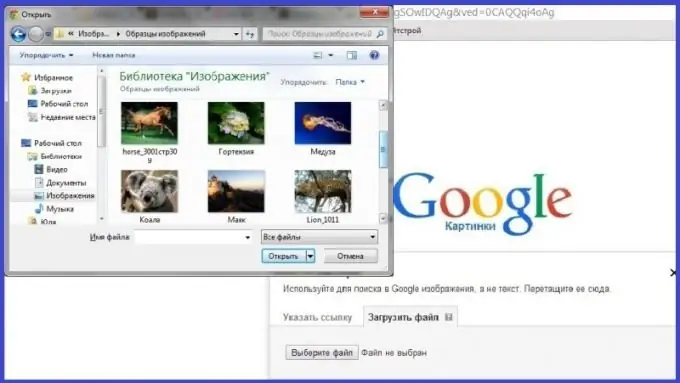
Varför behöver du bildsökning
Bildens plats klargörs av flera skäl. Till exempel hämtades tidigare ett fotografi av en handgjord produkt, men nu är tekniken bortglömd och jag vill uppdatera mitt minne genom att läsa igenom mästarklassen. Textförfattare och webbansvariga använder den här funktionen för att kontrollera en bild som tagits från Internet och redigeras för unikhet, och en självskapad för att hitta stulna kopior. Det finns speciella program och webbplatser för att hitta platser i bildnätverket, men det är lättare och mer effektivt att arbeta med populära sökmotorer.
Bildsökning via Yandex-tjänsten
Först bör du öppna huvudsidan på: https://www.yandex.ru/. Ovanför sökfältet finns ett antal sektioner, varav den nödvändiga är "Bilder". När du klickar på den här ordlänken öppnas ett fönster där huvudplatsen upptas av en storbild och sökraden flyttas till toppen. I sin högra del finns en ikon i form av ett kameraförstoringsglas, vilket öppnar möjligheten att ladda ner en bild från din dator eller ange dess adress om den sparas på internetresursen.
Vänster sida är en sökning på datorn, när du klickar på den öppnas ett sökmotorfönster, genom vilket du ska hitta önskad fil i en av mapparna på hårddisken eller helt enkelt dra och släppa bilden. Efter att bilden har laddats, efter några sekunder, visas resultatet: en lista över webbplatser som använder bilden i olika upplösningar på sina sidor.
Den högra delen är att ange webbadressen till en bild som finns på en tredje parts fotolagring. Du kan inte ange adressen till någon sida med text, bilden måste först laddas upp till motsvarande resurs.
Hitta kopior via Google
En Google-sökning börjar på sidan https://www.google.ru/, i det övre vänstra hörnet som du behöver för att hitta ordlänken "Bilder", som tar användaren till en annan sökrad som är specialiserad på bildsökning. Resten av åtgärderna liknar det föregående alternativet: när du klickar på ikonen i form av en kamera visas ett litet fönster, vars första flik anger platsen för bilden som laddas på fotolagret och den andra - den som valts på datorns hårddisk. Sidan med motsvarande resultat blir tillgänglig om några sekunder.






